
Този софтуер ще поправи често срещаните компютърни грешки, ще ви предпази от загуба на файлове, злонамерен софтуер, отказ на хардуер и ще оптимизира вашия компютър за максимална производителност. Отстранете проблемите с компютъра и премахнете вирусите сега в 3 лесни стъпки:
- Изтеглете инструмента за възстановяване на компютъра Restoro който идва с патентованите технологии (патентът е наличен тук).
- Щракнете Започни сканиране за да намерите проблеми с Windows, които биха могли да причинят проблеми с компютъра.
- Щракнете Поправи всичко за отстраняване на проблеми, засягащи сигурността и производителността на вашия компютър
- Restoro е изтеглен от 0 читатели този месец.
Hulu може да бъде чудесна развлекателна платформа, но много потребители съобщават За съжаление този канал временно не е достъпен съобщение, докато гледате спортна емисия на живо. Макар че това може да бъде направо разочароващо, да се изключите, докато сте сред нещо интересно, ето няколко начина, с които можете да смекчите проблема.
Този проблем се появява по-често на конзолата на Xbox, отколкото на компютъра, затова в това ръководство ще намерите 3 решения за Xbox One и едно за потребители на компютър.
Как да поправя За съжаление този канал временно не е достъпен Hulu error?
1. Рестартирайте приложението Hulu
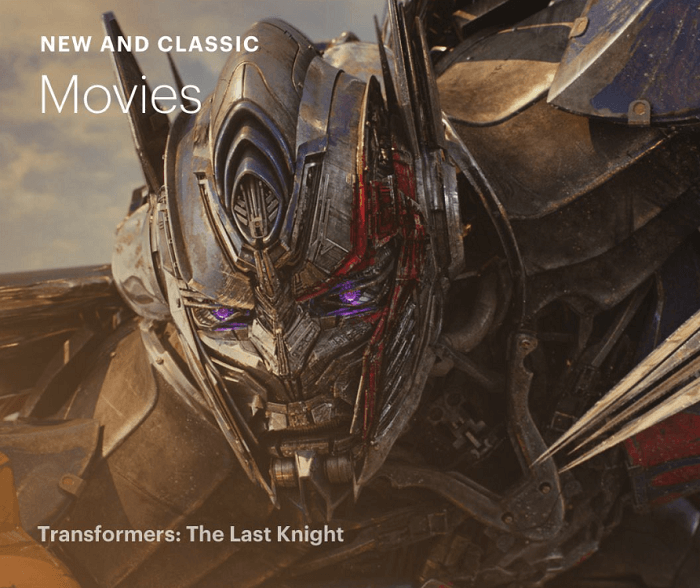
- Излезте от приложението и се уверете, че то е напълно спряно.
- За това вижте указанията за устройството, на което стартирате приложението.
- За Xbox One, което включва натискане на Бутон за Xbox за стартиране Ръководство.
- Изберете Hulu.
- Натиснете Меню на вашия контролер и изберете Откажи се.
- На Устройство с Windows 10, стартиране Диспечер на задачите чрез натискане на клавишните комбинации от Ctrl + Shift + Esc.
- Под Приложения раздел, изберете Hulu (ако е налице).
- Щракнете Последна задача бутон.
- Близо Диспечер на задачите.
- Повторно стартирайте Hulu отново и проверете дали работи добре.
2. Изключете и рестартирайте устройството
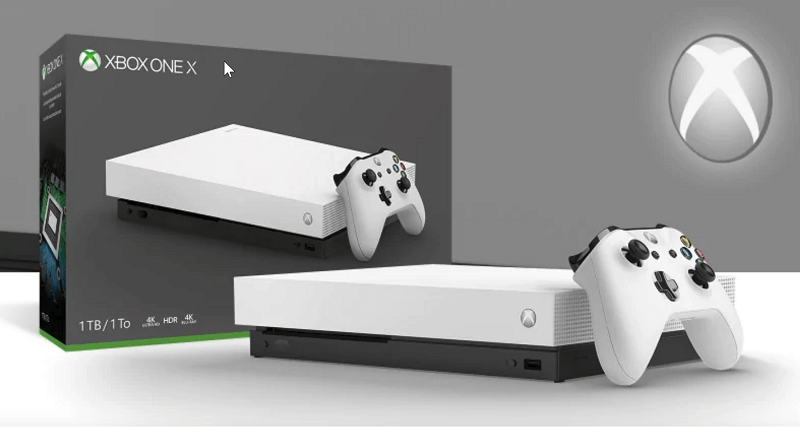
- Изключете устройството, на което гледате Hulu.
- По същия начин изключете и модема и рутера. Не е приложимо, ако използвате мобилен телефон или таблет с клетъчна връзка.
- Изключете всички устройства от мрежата и изчакайте минута или две.
- Включете отново и рестартирайте устройството.
- Това често помага при справяне с повечето въпроси, свързани с Hulu.
3. Изчистване на кеша и данните

- Временните файлове, съхранявани в кеша, често се повреждат, което води до непредсказуема производителност.
- За да изтриете временни файлове в Xbox One, Натисни Начално меню > Моите игри и приложения > Приложения.
- Акцентирайте Hulu.
- Натисни Меню бутон на контролера и стартиране Повече опций > Управление на приложения.
- Изберете изчистване на запазените данни.
4. Деинсталирайте и преинсталирайте приложението Hulu

- На Xbox One, натиснете главното меню и маркирайте Hulu ап.
- Натиснете Меню от контролера и изберете Управление на приложението > Вътрешен > Деинсталирайте.
- Изключете и изключете устройството от контакта.
- Изчакайте поне минута.
- Рестартирам Xbox One и стартиране Магазин на Microsoft.
- Търся Hulu и кликнете върху Вземете, за да инсталирате същото.
4. Актуализирайте приложението Hulu
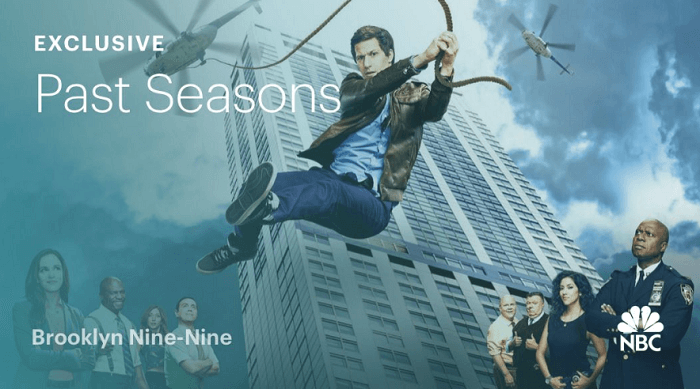
- На Xbox One, отвори Ръководство и изберете Настройки.
- Под Настройки, изберете Всички настройки > Система > Актуализации > Актуализирайте конзолата.
- По същия начин актуализирайте Hulu приложение, когато бъдете подканени да поддържате нещата актуални.
Това трябва да е всичко, което можете да направите, ако откриете, че някакъв канал временно не е достъпен на Hulu. Освен това трябва да имате стабилна интернет връзка, за да осигурите гладко поточно предаване на предаванията.
ПРОЧЕТЕТЕ СЪЩО:
- Как да поправим грешката на неподдържания браузър Hulu завинаги
- За съжаление имаме проблем при зареждането на местоположението ви в дома Hulu [EXPERT FIX]
- За съжаление в момента имаме проблеми със зареждането на съдържание в Hulu [FIX]
 Все още имате проблеми?Поправете ги с този инструмент:
Все още имате проблеми?Поправете ги с този инструмент:
- Изтеглете този инструмент за ремонт на компютър оценени отлично на TrustPilot.com (изтеглянето започва на тази страница).
- Щракнете Започни сканиране за да намерите проблеми с Windows, които биха могли да причинят проблеми с компютъра.
- Щракнете Поправи всичко за отстраняване на проблеми с патентованите технологии (Ексклузивна отстъпка за нашите читатели).
Restoro е изтеглен от 0 читатели този месец.


